win10怎么进入系统设置界面
更新时间:2024-02-23 15:43:50作者:xiaoliu
在使用Win10操作系统时,我们常常需要进入系统设置界面来进行各种个性化的设置和调整,对于新手来说,如何快速进入系统设置界面呢?幸运的是Win10提供了一种快捷键,让我们可以轻松打开系统设置界面。通过使用这个快捷键,我们可以在短短几秒钟内进入系统设置,方便地进行各项设置的操作。接下来我们将详细介绍这个快捷键的使用方法,为大家带来更便利的Win10操作体验。
具体步骤:
1.方法1:打开电脑后,点击任务栏左侧的开始菜单。
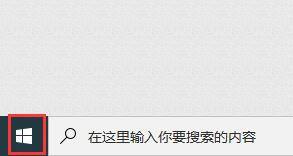
2.弹出应用列表中,点击左侧的“设置”按钮。
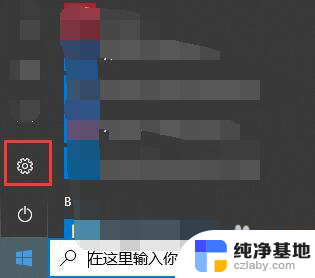
3.屏幕上就会弹出windows设置界面。
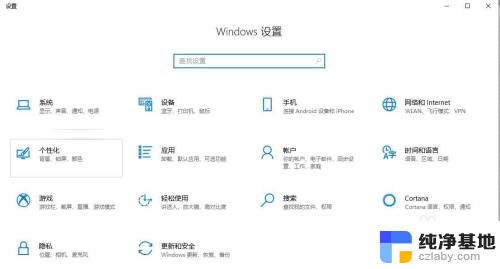
4.方法2:点击任务栏中右侧的操作中心图标,弹出窗口中点击“所有设置”。即可打开windows设置界面,步骤3所示图。
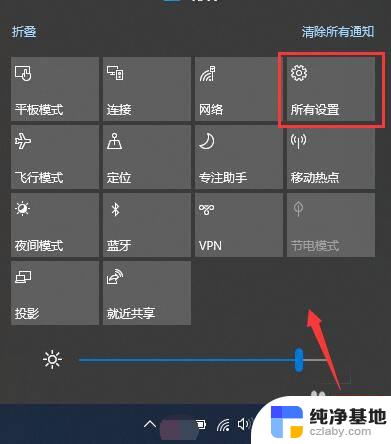
5.方法3:快捷键方式。在键盘上找到Win键和字母I键。如图所示。


6.同时按下win键+I键,即可打开windows设置界面。

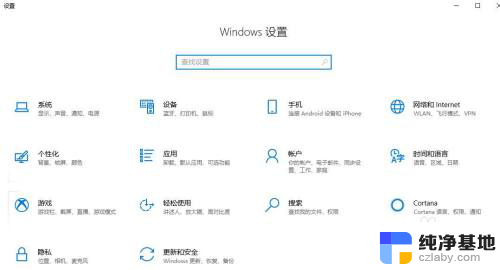
以上是关于如何进入Win10系统设置界面的全部内容,如果还有不清楚的用户,可以参考小编提供的步骤进行操作,希望对大家有所帮助。
- 上一篇: windows无线连接电视
- 下一篇: win10没有扬声器选项
win10怎么进入系统设置界面相关教程
-
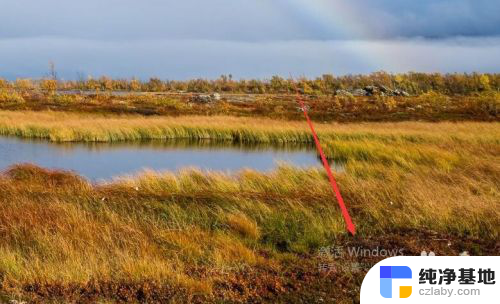 win10系统激活界面
win10系统激活界面2023-11-18
-
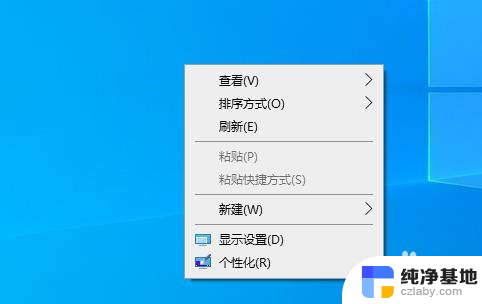 电脑输入密码界面壁纸怎么设置
电脑输入密码界面壁纸怎么设置2024-01-17
-
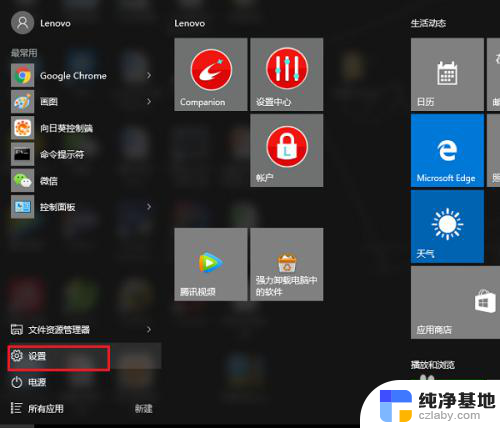 win10的系统设置无线网
win10的系统设置无线网2023-11-14
-
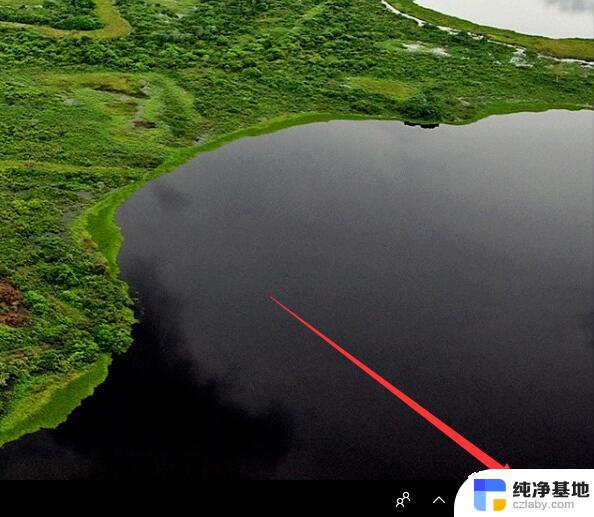 win10系统设置屏幕常亮
win10系统设置屏幕常亮2024-03-21
win10系统教程推荐
- 1 window10专业版是什么样的
- 2 如何查看系统激活码
- 3 电脑任务栏开始菜单不见了
- 4 电脑硬盘48位恢复密钥
- 5 应用开机启动怎么设置
- 6 调节字体大小在哪里
- 7 调整电脑显示器亮度
- 8 电脑系统自带的杀毒软件在哪里
- 9 win10专业版免费永久激活密钥
- 10 win10的裁剪图片的工具